- Centre d'aide
- Administration de la boutique
- Découvrir le back-office
- Découvrir le tableau de bord
Découvrir le tableau de bord
Anne-Sophie F
-Mis à jour le vendredi 11 août 2023
Le tableau de bord est fondamental pour suivre les grandes tendances de vos ventes, mieux connaître les attentes de vos clients et savoir si votre boutique va dans la bonne direction.
Pour y accéder : Tableau de bord
Le tableau de bord se divise en plusieurs blocs vous permettant d’avoir une vue d’ensemble sur l’activité de votre boutique.
Comment choisir une période à analyser ?
Pour comparer les tendances et leur évolution dans le temps, il peut être intéressant d’étudier ses données sur une certaine période. En haut du tableau de bord, une barre vous permet de choisir la temporalité de vos statistiques. Elle se présente de la manière suivante :

Grâce à cette barre, vous pouvez :
- explorer les statistiques du jour, du mois ou de l’année
- explorer les statistiques du jour, du mois ou de l’année précédente
- sélectionner une date précise grâce au bouton se trouvant à droite, et permettant de saisir un laps de temps entre deux dates
Vous pouvez également comparer deux périodes de temps en cochant la case "Comparer avec" qui s’ouvre en cliquant sur le sélecteur de dates.
Une fois votre période sélectionnée, tous les blocs de contenu qui se trouvent sur le tableau de bord sont automatiquement mis à jour.
Comment explorer le tableau de bord ?
Le tableau de bord se présente de la manière suivante :
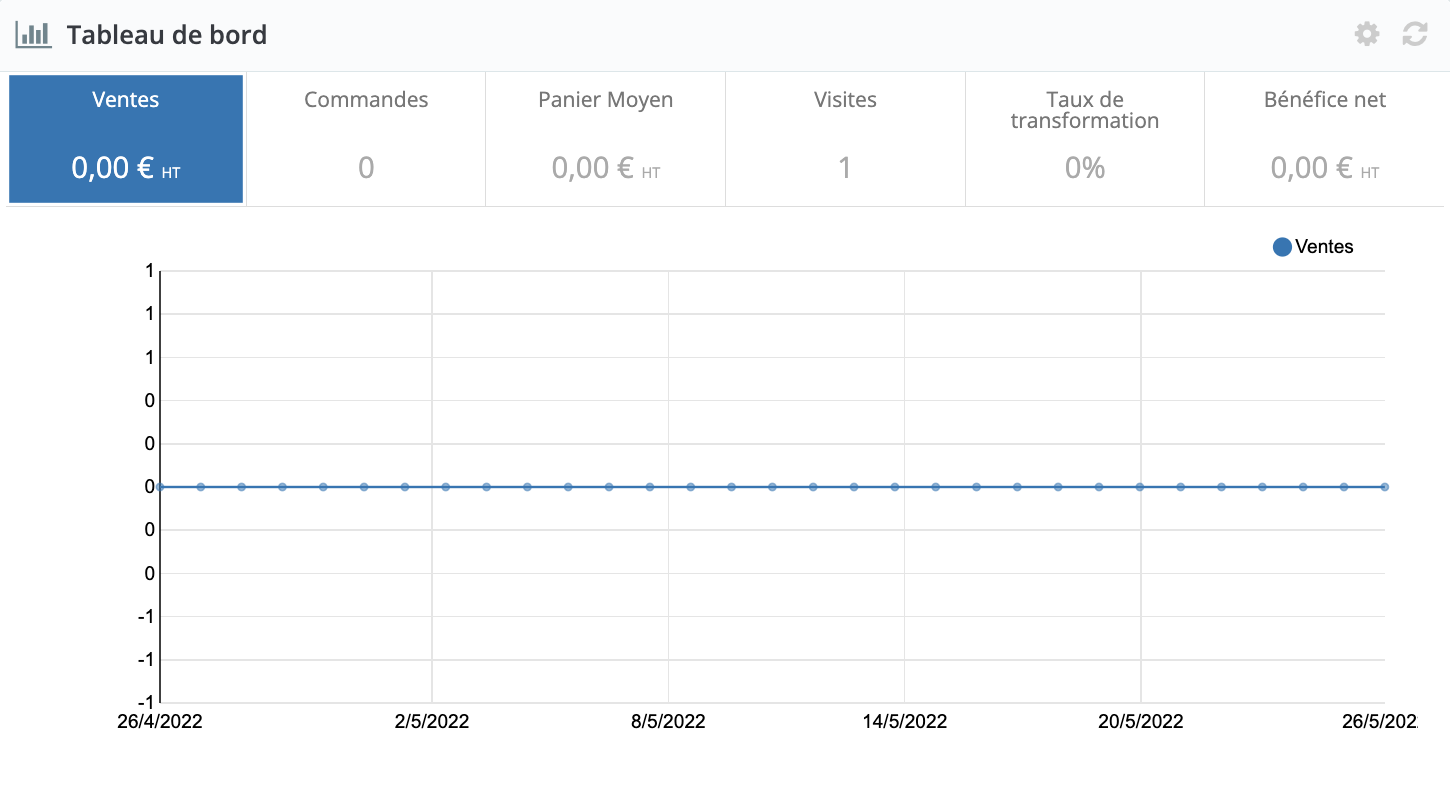
Ce tableau est le principal bloc d'information du tableau de bord. Doté de graphiques variés, il vous aide vraiment à voir si la direction que prend votre boutique est la bonne ou non. Cliquez sur l'une des sections pour afficher :
- Les ventes
- Le nombre de commandes
- Le panier moyen par client, HT
- Le nombre de visites sur votre boutique
- Votre taux de transformation
- Votre bénéfice net, HT
En cliquant sur l’icône de configuration représentée par une roue crantée en haut à droite, une nouvelle page s'ouvre. Afin d’indiquer au mieux vos tendances, vous pouvez configurer les paramètres suivants :
- Montant moyen des commissions bancaires par moyen de paiement
- Montant moyen des frais de livraison par moyen d’expédition
- Taux de marque moyen
- Autre frais pour chaque commande
Comment explorer le bloc “Prévisions” ?
Le bloc “Prévisions” vous présente les objectifs que vous vous êtes fixés pour les mois à venir, et la concordance entre ces derniers et vos ventes. Vous pouvez survoler le graphique avec votre souris pour en voir les détails. Ce bloc se présente de la manière suivante :
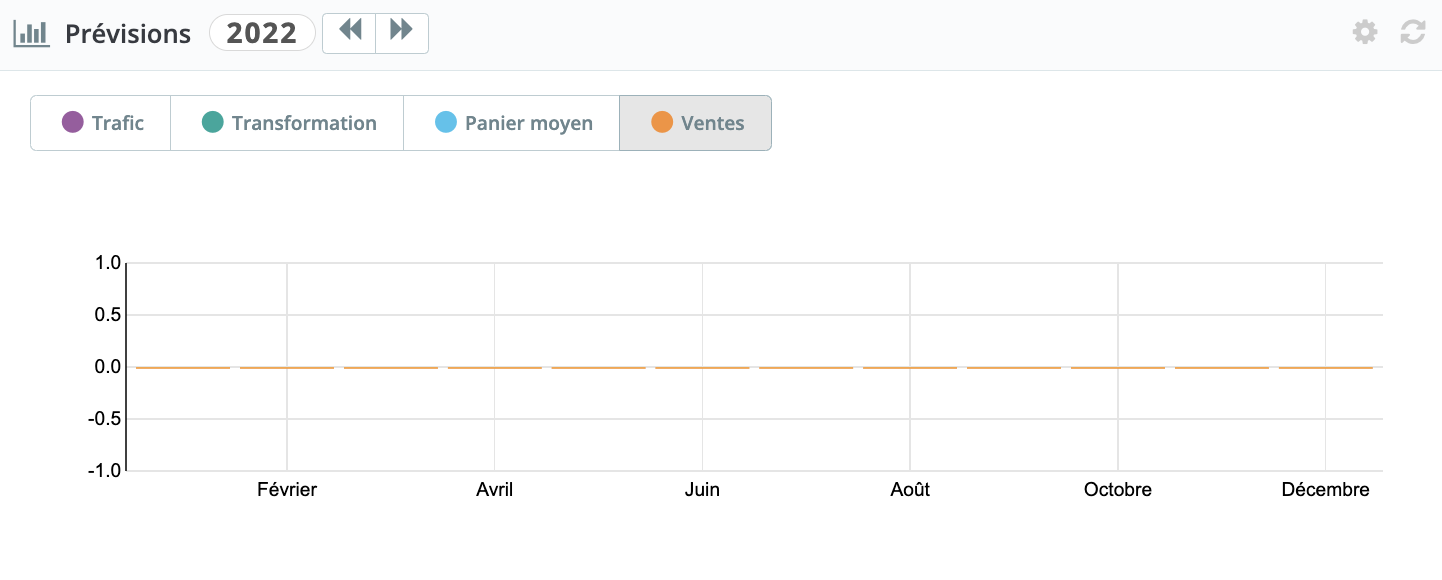
Comment configurer le bloc “Prévisions” ?
En haut à droite du bloc, formulaire de configuration du bloc, l’icône de configuration représentée par une roue crantée vous permet d’indiquer vos attentes mois après mois en termes de trafic, de taux de transformation, et de valeur moyenne de votre panier.
La colonne "Ventes", à droite, se met à jour automatiquement en fonction des objectifs des autres colonnes, comme indiqué dans l’exemple ci-dessous :
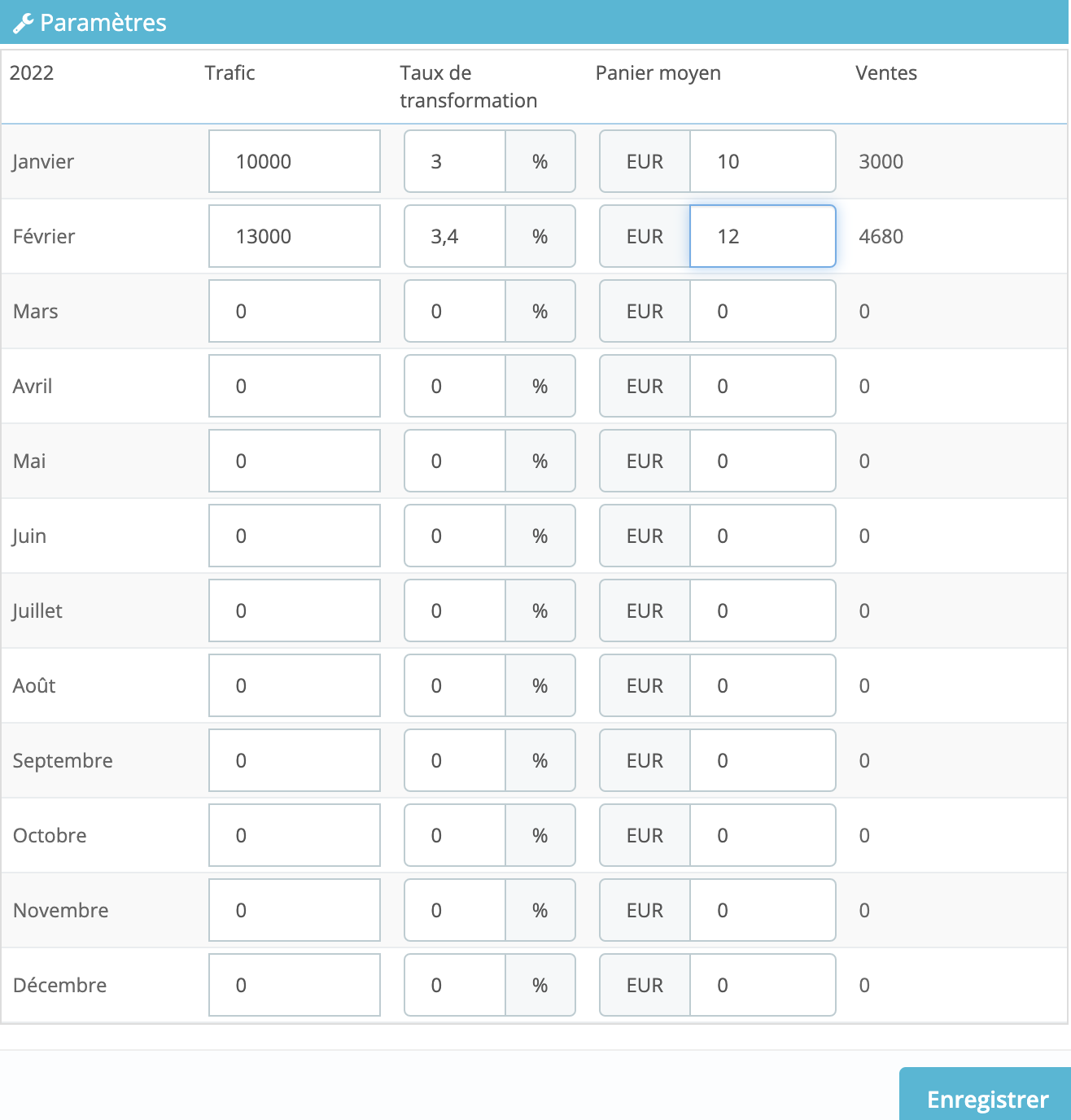
Comment explorer le bloc “Produits et ventes” ?
Ce bloc vous permet d’accéder en un clin d’oeil au classement de vos produits : meilleures ventes,commandes récentes, produits les plus vus, et meilleures recherches.
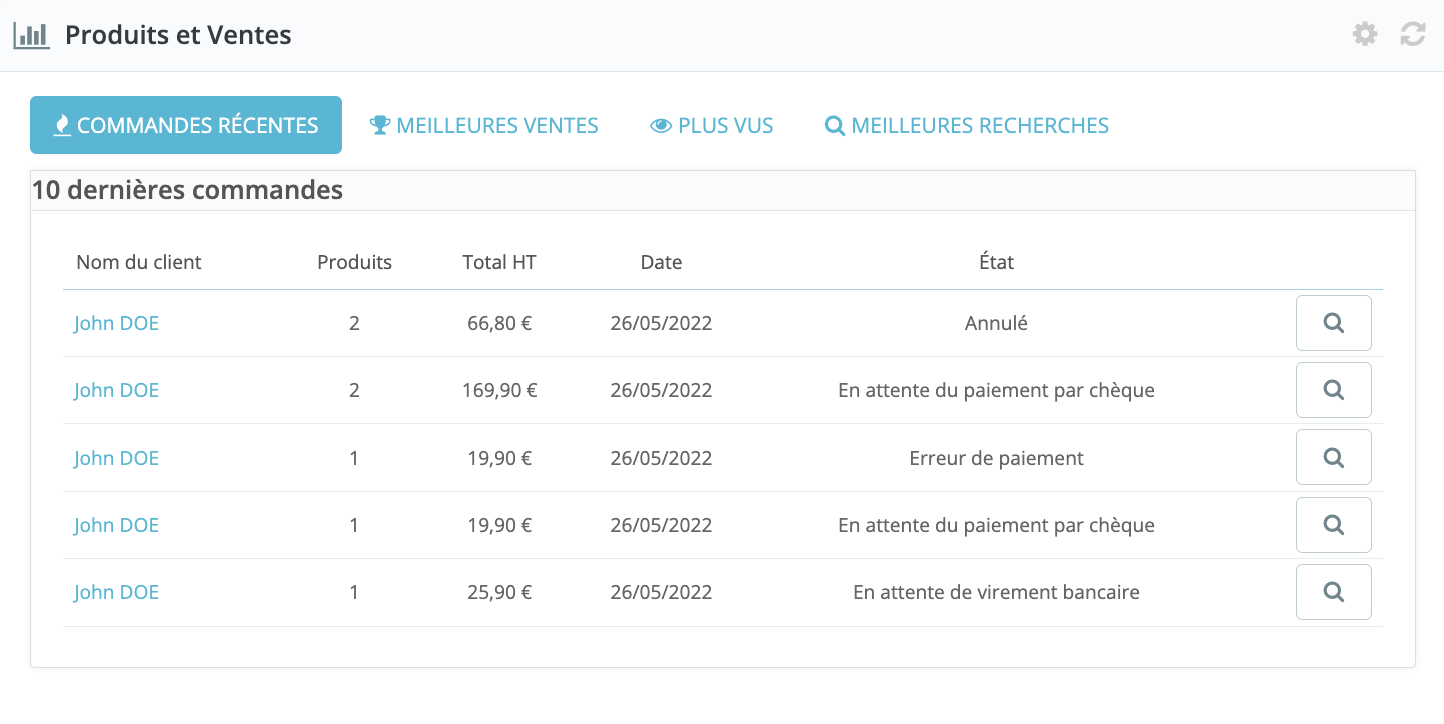
Grâce à l’icône de configuration, située en haut à droite du bloc, vous pouvez personnaliser le nombre d'éléments à afficher pour chaque tableau.
Comment explorer le bloc “Aperçu de l’activité” ?
Le bloc “Aperçu de l’activité” vous donne accès à tous vos chiffres clés en un clin d’oeil.
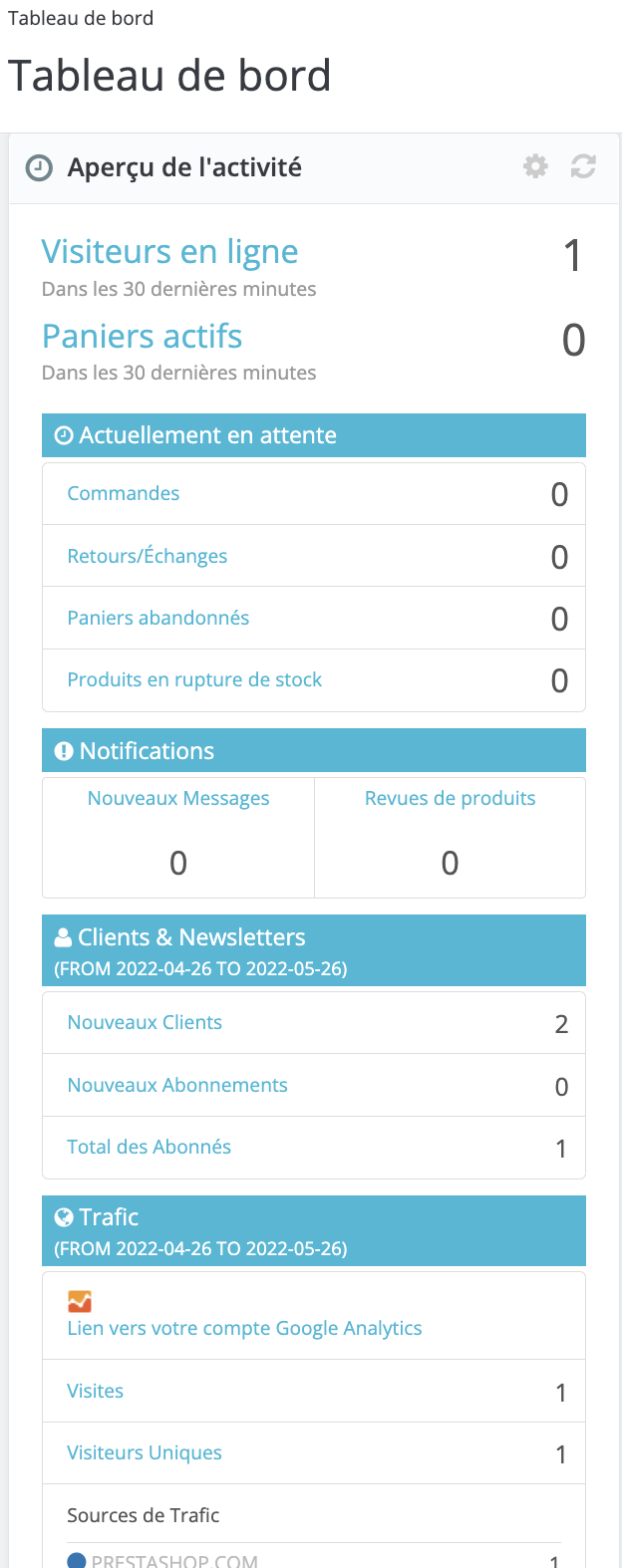
Grâce à ce module, vous avez accès :
- Au nombre de visiteurs durant les 30 dernières minutes
- Au nombre de paniers actifs durant les 30 dernières minutes
- Au nombre de commandes en attente, de demandes de retour/échange, de paniers abandonnés et de produits épuisés
- A un lien vers votre compte Google Analytics
- Aux statistiques de votre trafic : visites, visiteurs uniques et sources de trafic
En cliquant sur l’icône de modification, vous pouvez paramétrer les éléments suivants :
- Panier actif
- Visiteurs en ligne
- Panier abandonné : pour déterminer au bout de combien de temps sans être validé un panier est considéré comme abandonné
Partager